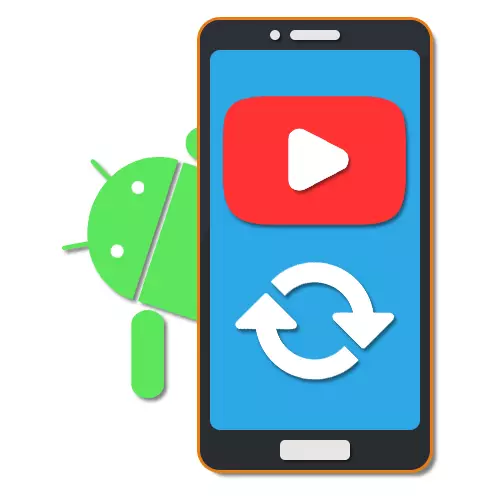
एन्ड्रोइड प्लेटफर्मका लागि, यूट्यूबलगायत विभिन्न संख्यामा अनुप्रयोगहरू जारी गरिएको थियो, जसले वेबसाइटको सबै कार्यहरू सँगै ल्याउँदछ र अद्वितीय सुविधाहरू समावेश गर्दछ। अन्य स्थायी सफ्टवेयर जस्तै, यूट्यूबलाई आवधिक रूपमा ती वा अन्य उद्देश्यहरूसँग अपडेट गरिएको छ। लेखको क्रममा, हामी भर्खरै नयाँ संस्करणहरू स्थापना गर्न विभिन्न तरिकाहरूमा नयाँ संस्करणहरू स्थापना गर्न प्रक्रियाको बारेमा कुरा गर्दछौं।
एन्ड्रोइड मा यूट्यूब अपडेट
युट्यूब अपडेट उपकरणको पालना गर्दा त्यहाँ चार मुख्य विधिहरू छन् जुन एक अर्कालाई पूर्ण अपवादहरूको साथ पूर्ण पूरक हुन्छ।विधि 1: स्वचालित अपडेट
पूर्वनिर्धारित द्वारा, गुगल खेल बजारबाट स्थापना गरिएको प्रत्येक अनुप्रयोगले स्वचालित रूपमा सबै आवश्यक अपडेटहरू जारी गर्दछ जब नयाँ संस्करण जारी हुन्छ र अन्यथा थप कार्यहरू रोक्न सक्दैन। यस विकल्पको सहि अपरेशनको लागि एक मात्र शर्तहरू स्थिर इन्टरनेट जडान हो र स्टोरको आन्तरिक सेटिंग्समा स्वत: अपडेटिंग प्रकार्यको समावेश।
- मेनू मार्फत, "गुगल प्ले बजार" खोल्नुहोस् र स्क्रिनको माथिल्लो बायाँ कुनामा खोल्नुहोस् र मेनू आइकन ट्याप गर्नुहोस्। यहाँ तपाईले "सेटिंग्स" सेक्सन चयन गर्न आवश्यक छ।
- अर्को पृष्ठमा, "स्वत: अपडेट" वस्तु फेला पार्नुहोस् र प्रयोग गर्नुहोस् र पप-अप विन्डोमा उपयुक्त सर्तहरू चयन गर्नुहोस्, प्रयोग गरिएको जडानको प्रकारमा निर्भर गर्दै, "कुनै नेटवर्क" वा "वाइफाइ"। लिंक पूरा गर्न "समाप्त"।


ताजा युट्यूब अपडेटहरूको द्रुत प्रयोगको लागि, तपाईं अनुप्रयोग खोल्नको लागि इन्टरनेट जडान पुनः सुरु गर्न सक्नुहुनेछ। भविष्यमा, सबै आवश्यक सुधार नयाँ संस्करणहरूको रिहाइमा सेटअल रूपमा सेट हुनेछ, जबकि यूट्यूबको काममा डाटा कायम गर्दै।
विधि 2: गुगल प्ले बजार
गुगल खेल अनुप्रयोगहरूको स्वचालित अपडेट समारोह बाहेक, बजारले तपाईंलाई विशेष विभाजनको माध्यमबाट नयाँ संस्करणहरू स्थापना गर्न अनुमति दिन्छ। यस विधिमा यस विधिमा एक उत्कृष्ट विकल्प हुनेछ जहाँ ईन्टरनेट जडान ट्राफिक भोल्युम द्वारा सीमित छ, अद्यावधिकहरूको साथ आम्दानीको नयाँ संस्करण "स्थापना गर्न आवश्यक छ, लगातार सर्तमा अन्य।
- अघिल्लो जस्तो, पहिले जस्तै, "गुगल प्ले मार्केट" खोल्नुहोस् र स्क्रिनको बायाँ कुनामा मुख्य मेनू विस्तार गर्नुहोस्। यहाँ तपाईले "मेरो अनुप्रयोग र खेलहरू" सेक्सन छनौट गर्न आवश्यक छ।
- "अपडेट" ट्याब क्लिक गर्नुहोस् र स्थापित अवयवहरूको चेकको लागि प्रतीक्षा गर्नुहोस्। यदि YouTube पछिल्लो संस्करण मा अपडेट गरिएको छैन भने सम्बन्धित रेखा सूची मा देखा पर्दछ।
- पछिल्लो संस्करणमा गरिएको परिवर्तनको सूची अन्वेषण गर्नको लागि एल्डरमा एल्डरमा क्लिक गर्नुहोस्। नयाँ फिक्सहरू स्थापना गर्न, "अपडेट" वा "सबै अपडेट गर्नुहोस्" बटन प्रयोग गर्नुहोस् यदि तपाईं यसलाई प्रत्येक सूचीमा सान्दर्भिक बनाउन चाहनुहुन्छ भने।
- वैकल्पिक रूपमा, तपाईं सीधा खेल मार्केट मा Youtube पृष्ठमा जान सक्नुहुन्छ र "अपडेट" बटन क्लिक गर्नुहोस्। यसले स्थापना प्रक्रियालाई असर गर्दैन, तर यो केही परिस्थितिहरूको अन्तर्गत सुविधाजनक हुन सक्छ।




यस विधिमा यूट्यूज अपडेट अपडेट प्रक्रिया, प्रयोगको लागि सिफारिसको लागि सिफारिस गरिएको छ, किनकि आवेदन सम्भवतः आधिकारिक स्रोतबाट आउँदैछ र कुनै पनि परिस्थितिहरूमा एन्ड्रोइड उपकरणको संचालनमा असर गर्दैन। थप रूपमा, यो गुगल प्ले बजार हो जसले तपाईंलाई अपरेटिंग प्रणालीको संस्करणको संस्करणमा आधारित अनुप्रयोगहरू अपडाउन अनुमति दिन्छ, जसले उचिततालाई कम गर्दछ।
विधि :: तेस्रो-पक्ष स्टोरहरू
डेटमा एन्ड्रोइडको लागि खेल खेल्ने बजारको अतिरिक्त, त्यहाँ वैकल्पिक स्टोरहरूको एक पर्याप्त संख्यामा छ, उदाहरणका लागि संयोजन र आधिकारिक स्रोतहरूको अन्य सीमितताहरूलाई बेवास्ता गर्दा। उदाहरणको रूपमा, हामी केवल एक सफ्टवेयरलाई यूट्यूब - APKPREE अपडेटको लागि मात्र सफ्टवेयरलाई विचार गर्नेछौं।
लोड गर्दै र स्थापना
- तपाईंले यूट्यूब अपडेट गर्नु अघि तपाईंले फोनको "सेटिंग्स" मा परिवर्तन गर्न आवश्यक छ। यो गर्नका लागि सुरक्षाको भाग खोल्नुहोस् र "अज्ञात स्रोत" विकल्प खोल्नुहोस्।
थप पढ्नुहोस्: एन्ड्रोइडमा एपीके फाइलहरू खोल्नुहोस्
- अब तपाईंले उही नामको वेबसाइटबाट एपीके ढाँचामा एपीकेपीएल डाउनलोड गर्नुपर्नेछ। यो गर्न, कुनै पनि इन्टरनेट ब्राउजर मार्फत, निम्न लिंकमा जानुहोस्, "डाउनलोड एपीओ डाउन" बटन क्लिक गर्नुहोस् र बचत पुष्टि गर्नुहोस्।
आधिकारिक साइटबाट एपीपीपी डाउनलोड गर्नुहोस्
- यस सूचीमा भर्खरको "भार" को साथ, फाईल मात्र चयन गर्नुहोस्। त्यस पछि, पृष्ठको तल, "सेट" मा क्लिक गर्नुहोस् र प्रक्रिया पूरा भयो।
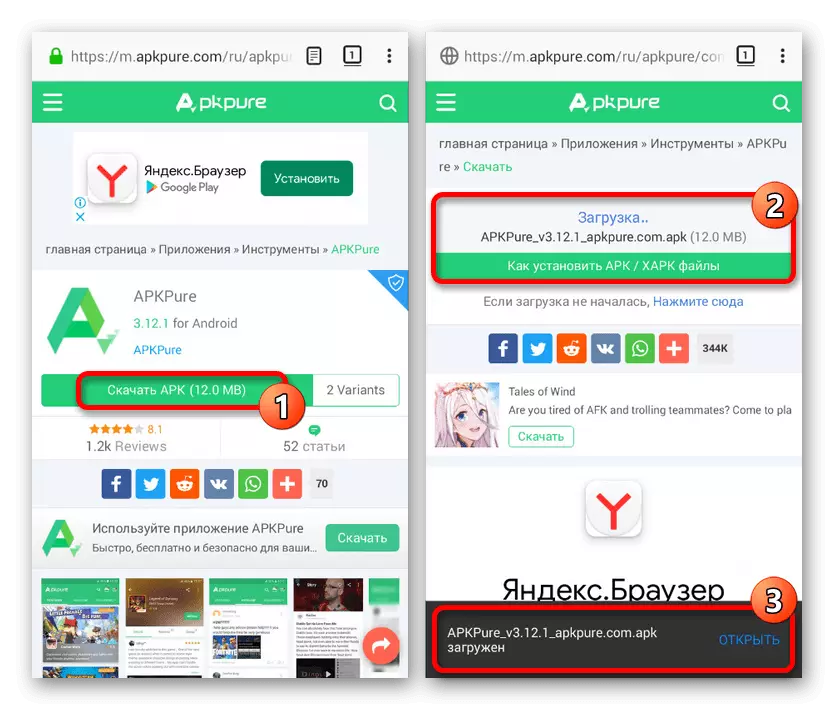
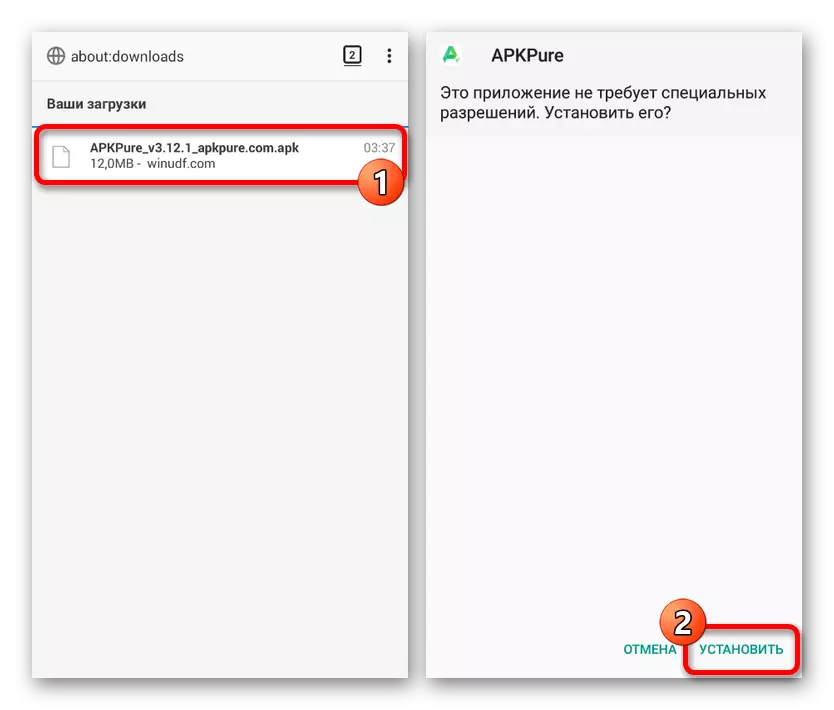
यूट्यूब अपडेट गर्नुहोस्।
- स्थापना पछि, र कहिलेकाँही पहिलो सुरुवात पछि अधिसूचना क्षेत्र अनुप्रयोगहरू अपडेट गर्न विकल्पहरूको बारेमा देखा पर्दछ। यस पोष्टको लागि ट्याप गर्दै, तपाईं तुरून्त नयाँ संस्करणको पृष्ठमा जानुहोस्।
- यदि अधिसूचना देखा पर्दैन भने, apkppre चलाउनुहोस् र स्क्रिनको माथिल्लो दायाँ कुनामा आइकनमा क्लिक गर्नुहोस्। यहाँ "अपडेट" ट्याबमा, "YETUBIE" फेला पार्नुहोस् र "अपडेट" बटन प्रयोग गर्नुहोस्।
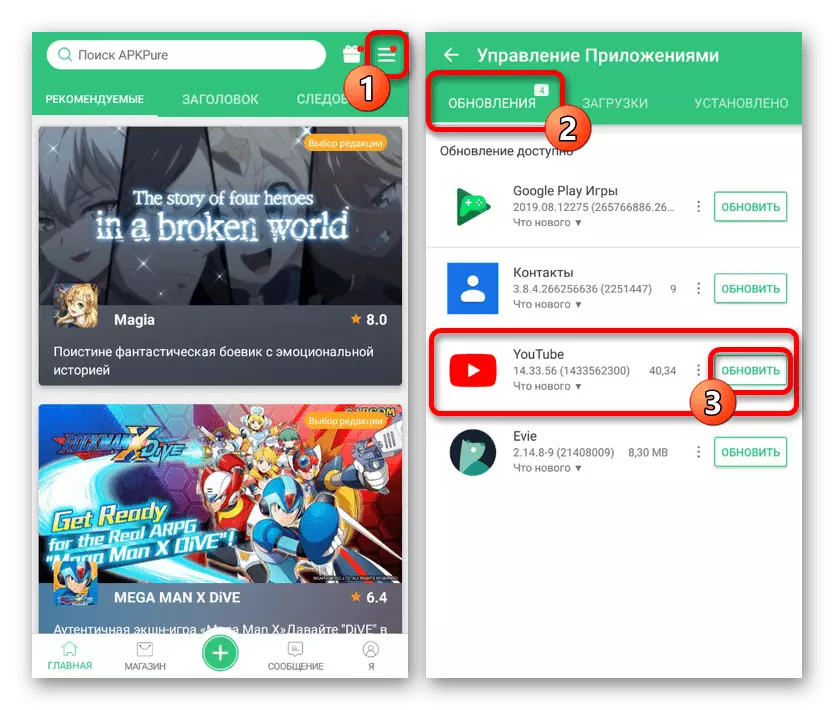
स्वचालित स्थापनाको साथ आवेदन को नयाँ संस्करण डाउनलोड गर्न प्रक्रिया सुरु हुनेछ। डाउनलोड ट्याबमा डाउनलोड प्रक्रियाको ट्र्याक राख्नुहोस्।
- वैकल्पिक रूपमा, तपाईं apkpure स्टोरको लागि विश्वव्यापी खोजी प्रयोग गर्न सक्नुहुनेछ, "YETUBE" फेला पार्नुहोस् र "अपडेट" बटन क्लिक गर्नुहोस्। यो सुविधा दुबै खोजी पृष्ठमा र विस्तृत जानकारीमा संक्रमण पछि उपलब्ध छ।

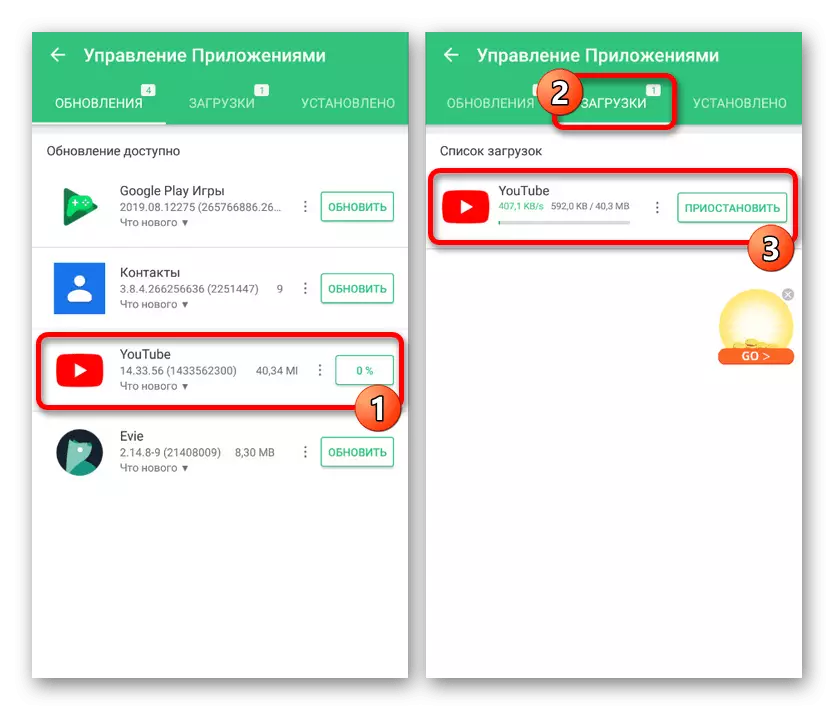

यो विधि खेल बजारको अभावमा उत्तम र सरल विकल्प हो। हामी आशा गर्दछौं कि यसले तपाईंलाई कुनै कठिनाई बिना यूट्यूब अपडेट गर्न अनुमति दिन्छ।
विधि :: APK फाईलबाट स्थापना
एन्ड्रोइड प्लेटफर्ममा विशेष कार्यक्रमहरूको बाहेक, स्थापना एपीएलको नयाँ अनुप्रयोगहरू थप गर्ने माध्यम प्रदान गरिएको छ। आधिकारिक स्रोतहरूमा हराइरहेको सफ्टवेयर स्थापना गर्न प्रायः प्रयोग गरिन्छ, तर पूर्ण रूपमा युट्यूबलाई सूट गर्दछ।
- अघिल्लो मामलामा जस्तै, एपीके फाईलसँग काम गर्नु अघि तपाईंले स्मार्टफोनको "सेटिंग्स" परिवर्तन गर्न आवश्यक छ। सुरक्षा खण्ड खोल्नुहोस् र "अज्ञात स्रोतहरू" खोल्नुहोस्।
- एपीआईपीआईएसईट्यूट फाईलहरूमा अवस्थित साइटहरू मध्ये एकमा, यूसुबना ढाँचा डाउनलोड गर्न उत्तम स्रोत 4PDA फोरम हो, प्राधिकरण आवश्यकता बाबजुद। यो तथ्यको कारणले हो कि अन्य अभिनयहरू जस्तो, केवल यहाँ तपाईं सुरक्षित डाउनलोड गर्न सक्नुहुनेछ, उपकरण र अपरेटिंग प्रणालीको सुविधाहरू धपाउन सक्नुहुन्छ।
4pda फोरममा YouTube पृष्ठ

डाउनलोड गर्न, माथि प्रस्तुत गरिएको लिंकमा जानुहोस्, प्राधिकरण प्रदर्शन गर्नुहोस् र "डाउनलोड" ब्लकमा भर्खरको संस्करणको साथ लिंकमा। संक्रमण पछि, तपाईंको उपकरणको लागि आवेदन चयन गर्नुहोस् र फाइल डाउनलोड पुष्टि गर्नुहोस्।
- ब्राउजरमा डाउनलोड सूची विस्तार गर्नुहोस् जुन तपाईं फाईल प्रबन्धक प्रयोग गर्नुहुन्छ वा प्रयोग गर्नुहोस्। एक तरीका वा अर्को, डाउनलोड गरिएको फाईलमा क्लिक गर्नुहोस् र सम्बन्धित बटन प्रयोग गरेर सेटिंग्स पुष्टि गर्नुहोस्।
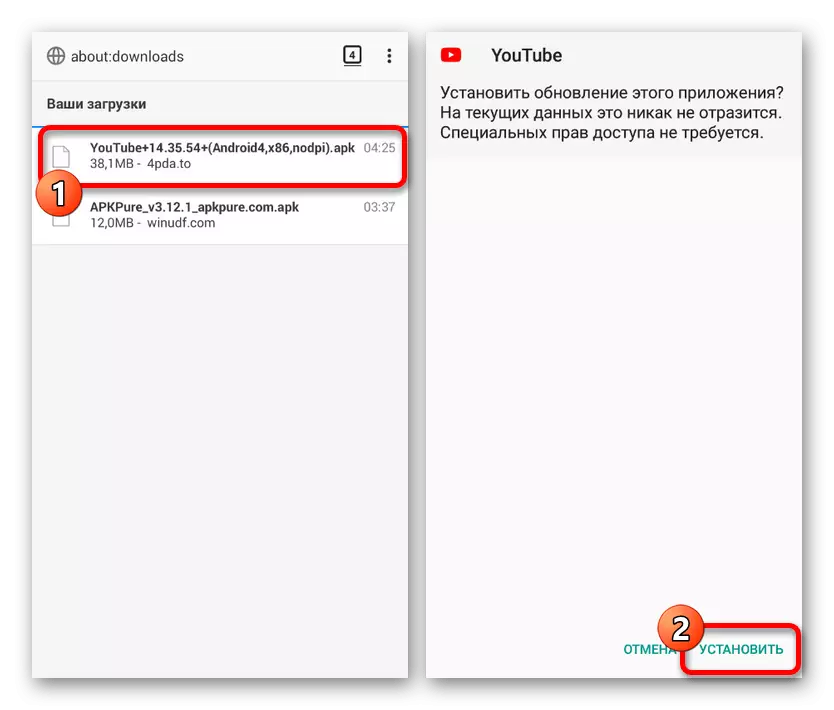
सामान्यतया, नयाँ संस्करण अवस्थितको शीर्षमा सेटअप गर्न सकिन्छ, र अपडेट गरिएको अनुप्रयोग प्रयोगको लागि तयार हुनेछ। तपाईं फोनको "सेटिंग्स" मा वा Google खेल बजार मा यूट्यूब पृष्ठ भ्रमण गरेर एक सफल अपडेटको बारेमा जान्न सक्नुहुन्छ।
- यदि समस्याहरू उत्पन्न भएमा यदि अपग्रेड अप अपग्रेड गर्नुहोस्, तपाईं हाम्रा निर्देशनहरू मध्ये एक गरेर सफ्टवेयर प्रयोग गर्न सक्नुहुनेछ। यसले नयाँ संस्करणको स्वच्छ स्थापना गर्न सम्भव बनाउँदछ, तर अनुप्रयोगको प्रयोगमा डाटा गुमाउनुपर्यो।
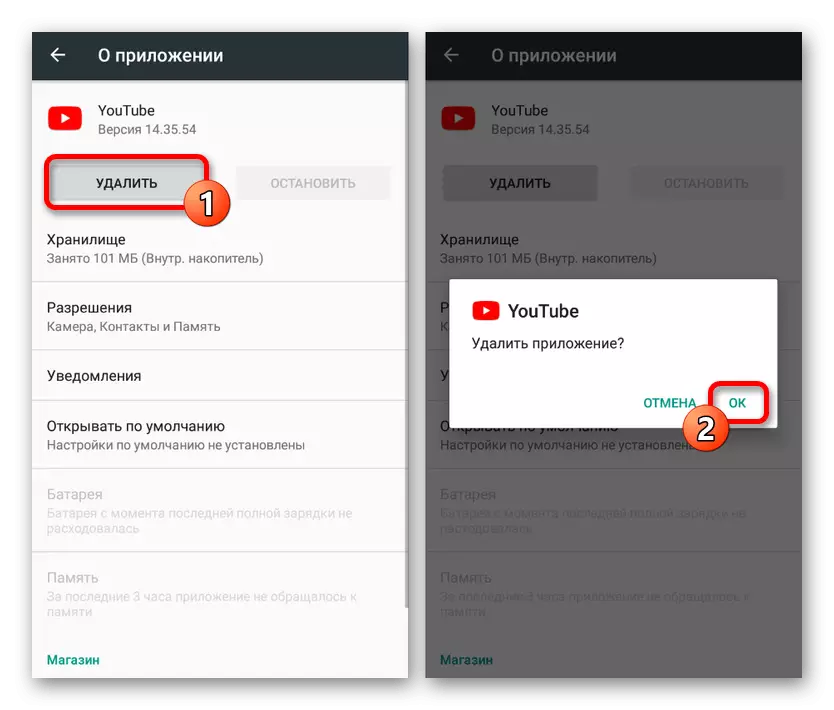
थप पढ्नुहोस्:
एन्ड्रोइडमा कसरी अनुप्रयोग हटाउने
एन्ड्रोइड उपकरणहरूबाट YouTube हटाउने


यस विधि, देख्न सकिन्छ, केहि अघिल्लो भन्दा केही सरल छ, तर मूल रूपमा धेरै समानता छ। मौलिक अनुप्रयोगहरूको अभावमा उत्कृष्ट विकल्प जसले मूल र, आवश्यक छ भने, आवश्यक एपींक फाइलहरू पनि प्रदान गर्दछ।
निष्कर्ष
प्रत्येक प्रस्तुत विधिले तपाईंलाई यूट्यूबका लागि स्वचालित रूपमा स्थापना गर्न अनुमति दिन्छ, यसको अपरेशनको बारेमा पनि डाटा बचत गर्दछ। यदि प्रक्रियामा अझै केही समस्याहरू उत्पन्न हुन्छ भने, हाम्रो वेबसाइटमा अन्य लेखहरू पढ्नुहोस्। केहि केसहरूमा, समाधान ताजा अद्यावधिकहरू मेट्न र सफ्टवेयरको पुरानो संस्करण सेट गर्न सकिन्छ।
हेर्नुहोस्:
एन्ड्रोइडमा YouTube अपडेट गर्दै
Android मा YouTube त्रुटिहरू फिक्सिंग
एन्ड्रोइड अनुप्रयोग अपडेटहरू हटाउँदै
